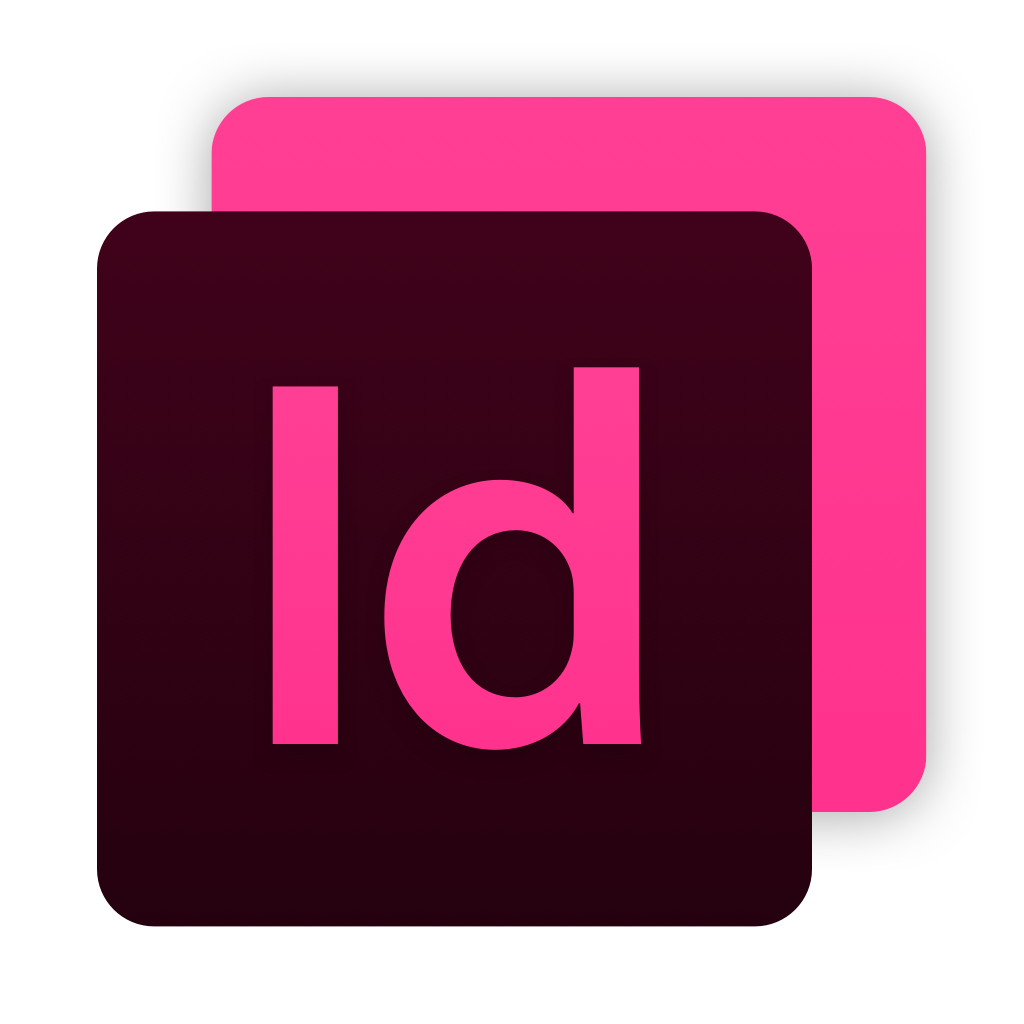
Vous voulez convertir un fichier Indesign en Word, mais vous ne savez pas comment procéder ? Plusieurs raisons peuvent vous amener à avoir besoin de convertir un fichier InDesign en Word ? Vous souhaitez en savoir plus sur ce sujet ?
Pour rappel, Indesign est un logiciel de mise en page par excellence qui permet de concevoir et publier des documents multipages irréprochables (dépliants, livres, brochures, magazines, plaquettes, cartes de visite, rapports annuels et toutes sortes de documents imprimés) combinant du texte, des images et des illustrations vectorielles. Word, quant à lui, est un logiciel de traitement de texte.
Cet article vous servira de guide pour connaître les étapes nécessaires pour convertir un fichier Indesign en Word.
Pourquoi convertir un fichier Indesign en Word ?
Il existe de nombreuses raisons pour lesquelles vous pouvez avoir besoin de convertir un fichier Indesign en Word. Si vous êtes une agence de communication, par exemple, votre client ne pourra pas relire votre document s’il n’a pas installé InDesign sur son ordinateur ou tout simplement parce qu’il ne sait pas comment utiliser ce programme. En revanche, il lui est possible de le faire sur un document Word.
De plus, il est impossible de modifier directement un fichier InDesign puisqu’il enregistre ces documents de mise en page dans son format natif INDD.
La question est donc la suivante : comment importer le fichier Indesign dans Word ?
Trouvez la réponse dans cet article et bien plus encore dans notre Formation Débutant Indesign en ligne.
Quelles sont les différentes méthodes pour convertir un fichier Indesign en Word ?
Il existe plusieurs méthodes pour convertir un fichier Indesign en Word, mais dans cet article, nous ne parlerons que de trois méthodes, dont l’une consiste à exporter un fichier Indesign en PDF, une autre à utiliser le plug-in ID2Office et la troisième à utiliser l’outil PDFelement.
Méthode 1 : Exporter un fichier Indesign au format PDF
Indesign ne peut pas enregistrer votre texte directement dans Microsoft Word. Cependant, il offre un support étendu pour les fichiers PDF. C’est pourquoi la première étape consiste à exporter un fichier Indesign au format PDF.
1ère étape : Enregistrer le fichier Indesign en PDF avant de le convertir en Word
Tout d’abord, ouvrez Indesign, puis dans la barre de menu ci-dessus, cliquez sur « Fichier » puis sur « Exporter ». Cliquez sur « Préréglages Adobe PDF », puis sélectionnez les options « Qualité d’impression » ou encore « Impression haute qualité ». Naviguez jusqu’à l’emplacement dans lequel vous souhaitez enregistrer votre fichier.
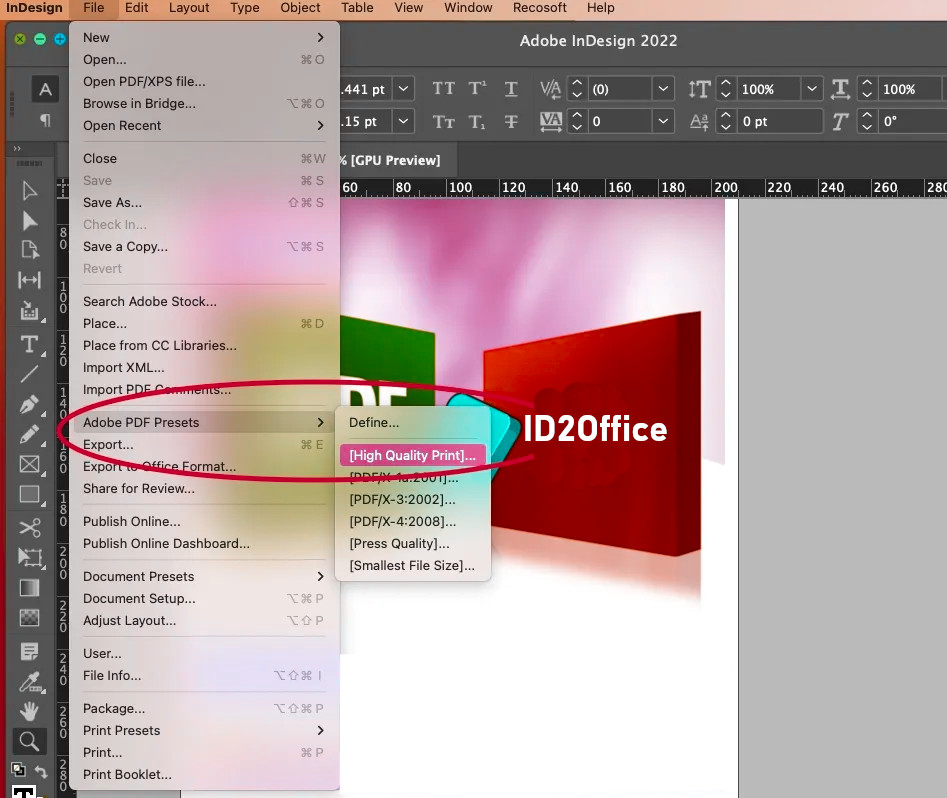
2ème étape: Exporter votre fichier PDF et le convertir sous format Word avec Acrobat DC
Convertissez votre fichier PDF en Word avec Acrobat DC. Pour cela, ouvrez le fichier « Exporter vers Microsoft Word » puis enregistrez le fichier sous « Microsoft Word ».
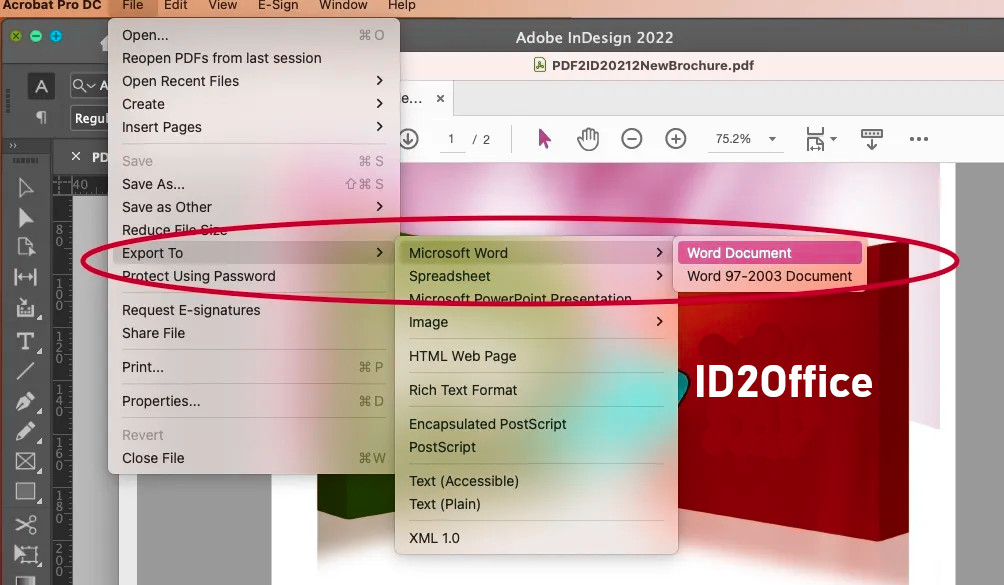
Veuillez que la conversion d’un fichier PDF au format Word peut entraîner la perte d’informations telles que les propriétés des tableaux, des paragraphes… Entre autres, des incohérences peuvent aussi apparaître même si Acrobat reproduit correctement la mise en page du fichier Word. Il est aussi possible que les textes ne soient pas convertis correctement lorsqu’il s’agit de caractères spéciaux en langues étrangères.
Méthode 2 : Utiliser le plug-in ID2Office pour convertir un fichier InDesign en Word
ID2Office est un excellent outil créé spécifiquement pour convertir et exporter un fichier Indesign vers Word de manière que toutes les informations de haut niveau soient converties avec précision.
Cet outil de conversion contrôle la mise en page et les détails du document InDesign pendant le processus de conversion, et préserve la mise en page dans le fichier Word.
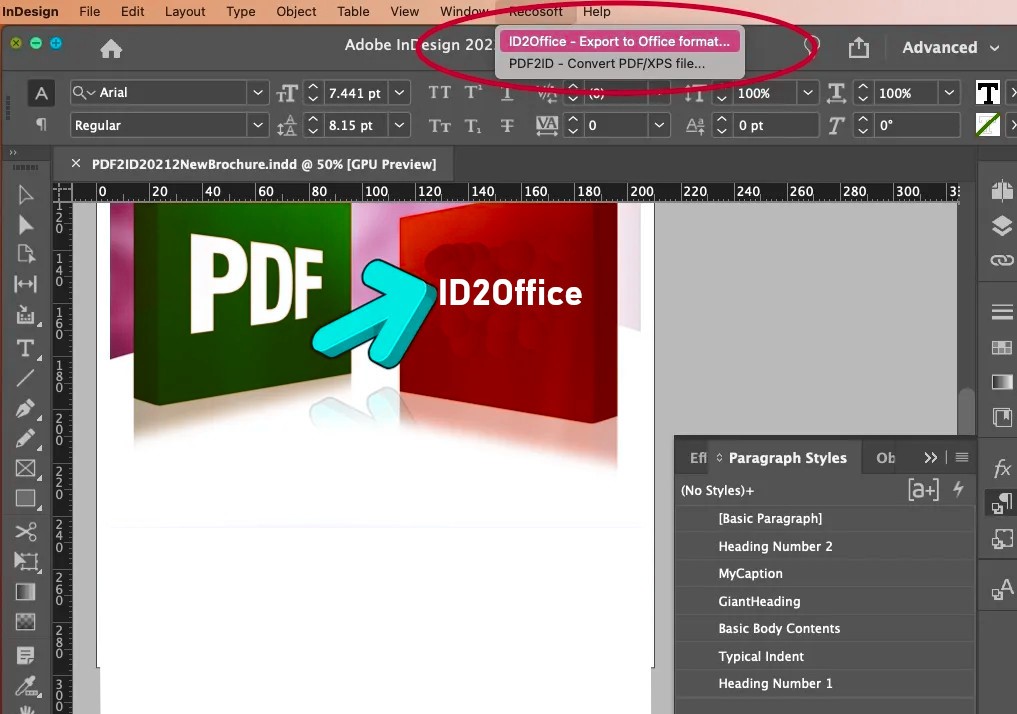
Tous les éléments d’Indesign, y compris les mises en page, la structure, les tableaux, les paragraphes, les polices, le texte, les polices, la structure des paragraphes, les cadres de liaison, les tableaux, les graphiques, sont convertis et exportés vers le document Word.
1ère étape : Télécharger et installer le plug-in ID2Office
Pour mieux profiter des avantages qu’il offre, vous devez le télécharger et l’installer. Une fois installée, vous pouvez utiliser la commande « ID2Office – Exporter au format Office ». Une fois le volet « Options d’exportation » apparaît, vous pouvez sélectionner Microsoft Word (bloc de textes) puis cliquez sur le bouton « Exporter » au-dessous.
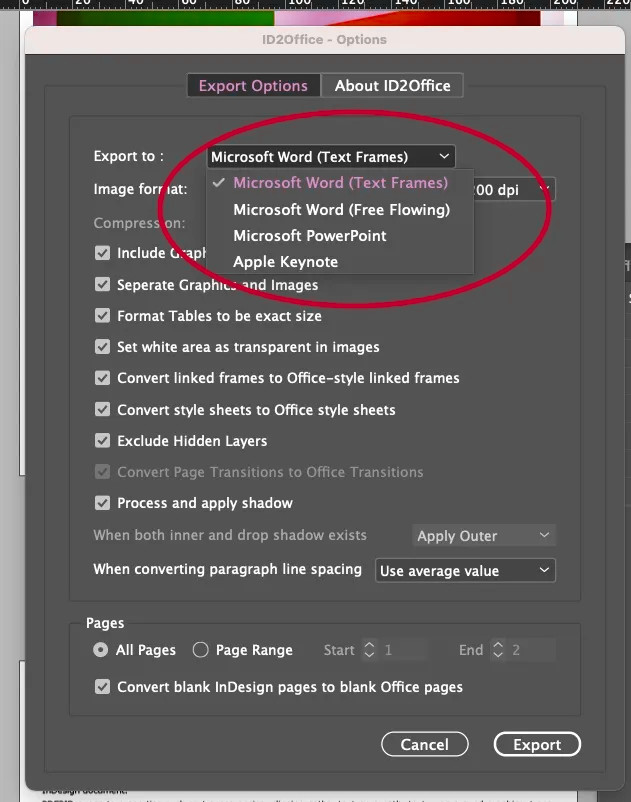
2ème étape : Convertir Indesign au format Word avec ID2Office
Dès que vous enregistrez le fichier, ID2Office exporte dans l’immédiat le fichier InDesign au format Word.
Méthode 3 : Utiliser l’outil PDFelement pour exporter un fichier Indesign en Word
PDFelement est un outil de gestion de documents qui vous permet de convertir des documents d’un format à un autre, notamment des fichiers PDF en documents Word. Il peut modifier divers aspects de vos documents PDF, notamment le texte, les graphiques, les tableaux et les images. Grâce à une fonction OCR puissante, PDFelement peut transformer des fichiers PDF numérisés ou riches en images en formats modifiables.
1ère étape : Exporter des fichiers InDesign au format PDF
Cliquez sur Fichier dans la barre de menu Indesign ci-dessus, puis cliquez sur Exporter. Sélectionnez ensuite « Adobe PDF » et enregistrez le fichier.
2ème étape. Convertir PDF en Word
Cliquez ensuite sur le bouton « Convertir PDF » dans la fenêtre qui apparaît. Téléchargez les fichiers PDF numérisés que vous souhaitez convertir en Word dans la fenêtre contextuelle.
Pour ouvrir le PDF dans PDFelement, cliquez sur « Type de format » dans la fenêtre principale du programme et sélectionnez « vers le document Word ».
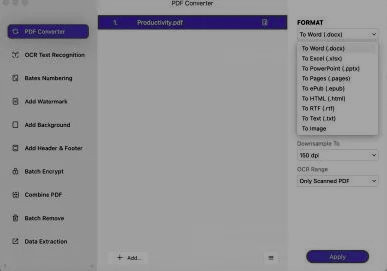
3ème étape : Effectuer un OCR
Vous pouvez effectuer un OCR selon vos souhaits lorsqu’un fichier basé sur une image numérisée est ouvert. Sur le côté droit du programme, il vous sera demandé de choisir la langue qui vous convient en la validant avec le bouton « Appliquer ».
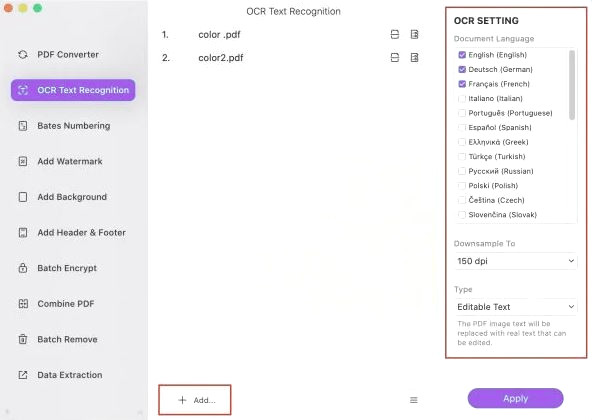
D’autres méthodes peuvent être utilisées pour convertir un fichier Indesign en Word. C’est à vous de choisir celle qui vous convient le mieux. En plus des méthodes proposées dans cet article, vous pouvez effectuer votre propre recherche sur le moteur de recherche.
Soft skills : les qualités indispensables pour une reconversion réussie ?
Pourquoi les soft skills sont-elles primordiales pour une reconversion [...]
Budget de formation en entreprise : comment le calculer ?
Comment est calculé le budget de formation en entreprise [...]
Formation à distance sur les logiciels d’architecture en 3D
Formation au logiciel 3D Revit Formation au logiciel 3D [...]
Cours de conception 3D avec SketchUp, AutoCad et Blender
Cours de conception 3D avec SketchUp Cours de conception [...]
Vous y êtes presque !
Vous y êtes presque !












